
Cách xem YouTube không bị quảng cáo làm phiền
Nếu bạn thường xuyên xem YouTube và hay gặp tình trạng phải xem các đoạn quảng cáo dài trước khi theo dõi được nội dung mà mình cần thì đây sẽ là những mẹo hay cho bạn.
YouTube hiện đang là một trong những mãng xã hội chia sẻ video lớn nhất thể giới. Nội dung trên YouTube hết sức đa dạng, phù hợp với nhiều độ tuổi, sở thích khác nhau.
Một vấn đề thường xuyên xảy ra khi bạn xem YouTube đó chính là các đoạn quảng cáo xuất hiện ở đầu, giữa hoặc cuối video. Người dùng bắt buộc phải xem một phần nội dung của quảng cáo rồi mới được ấn "Skip Ad" (hay Bỏ qua quảng cáo) để xem tiếp nội dung mà mình mong muốn. Thậm chí, có không ít quảng cáo buộc người dùng phải xem hết mới được tiếp tục xem video.
Để tránh bị quảng cáo làm phiền, bạn có thể sử dụng một trong những cách sau:
Tắt quảng cáo YouTube bằng Adblock Plus
Đây là một tiện ích mở rộng sử dụng trên trình duyện máy tính giúp bạntắtquảng cáo ở nhiều trang khác nhau chứ không riêng YouTube.
Bước 1: Bạn truy cập vào mục tiện ích trên trình duyệt Google Chrome theo địa chỉa https://chrome.google.com/webstore/category/extensions để thêm công cụ Adblock Plus.
Bước 2: Gõ Adblock Plus trên thanh công cụ tìm kiếm tiện ích của Chrome.
Bước 3: Nhấn vào tiện ích AdBlock Adblock Plus và chọn Thêm vào Chrome.
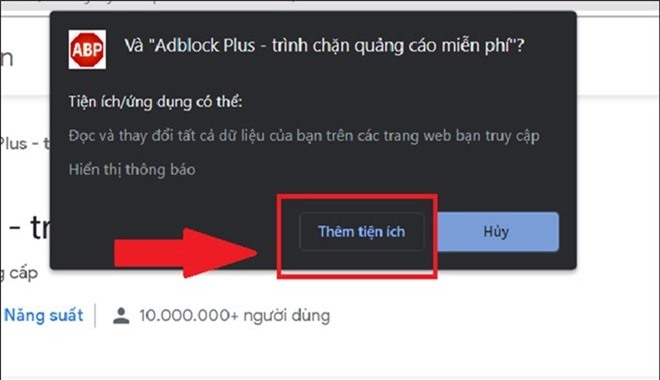
Khi đã hoàn thành bạn, bạn có thể sử dụng YouTube như bình thường và Adblock sẽ tự động chặn quảng cáo mà không cần cài đặt gì thêm.
Ngoài ra, bạn có thể sử dụng Adblock for YouTube chỉ để chặn quảng cáo trên YouTube. Cách cài đặt tương tự như trên.
Tắt một quảng cáo cụ thể hiển thị trên video
Với cách này, bạn sẽ tắt một đoạn quảng cáo cụ thể làm phiền tới bạn. Đểtắtquảng cáo đó, bạn chọn vào biểu tưởng "Thông tin" (vòng tròn có chữ i bên trong) trên quảng cáo sau đó chọn mục"Chặn quảng cáo này".
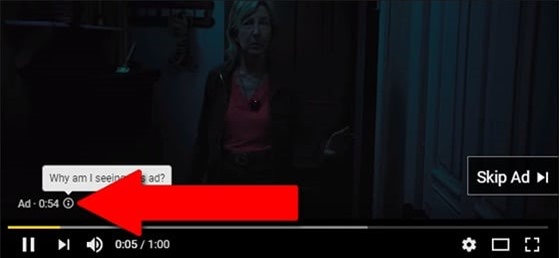
Lưu ý, lựa chọn này chỉ xuất hiện nếu bạn đã bật chế độ cá nhân hóa quảng cáo ở phần Cài đặt quảng cáo trong Tài khoản Google của mình.
Để cá nhân hóa Cài đặt quảng cáo của Tài khoản Google, bạn hãy đăng nhập vào tài khoản Google của mình tại địa chỉ https://myaccount.google.com/.
Trong bảng điều hướng, hãy chọn Dữ liệu và quyền riêng tư.
Di chuyển đến mục "Những việc bạn đã làm và những nơi bạn đã đến".
Trong phần "Cài đặt quảng cáo", hãy chọn Cá nhân hóa quảng cáo.
Bật Cá nhân hóa quảng cáo nếu chế độ này đang tắt.
Tắt quảng cáo YouTube trên điện thoại
Cách chặnquảng cáo bằng Adblock chỉ có tác dụng khi bạn xem YouTube trên trình duyệt máy tính. Nếu bạn sử dụng ứng dụng YouTube trên điện thoại thì phải dùng cách khác.
Bạn có thể sử dụng ứng dụng Pure Tuber đểtắtquảng cáo trên YouTube. Bạn chỉ cần tìm ứng dụng Pure Tuber rồi cài đặt vào điện thoại.
Mặc dù quảng cáo có thể gây khó chịu cho người xem nhưng nó lại là một cách hỗ trợ các nhà sáng tạo nội dung trên YouTube có thêm thu nhập từ đó tiếp tục tạo ra những video hấp dẫn, có chất lượng tốt hơn phục vụ cộng đồng. Vì vậy, bạn hãy cân nhắc kỹ trước khi tìm cách tắt quảng cáo nhé.
Ngoài ra, bạn có thể sử dụng cách dùng YouTube Premium - một hình thức xem YouTube có trả phí để tắt quảng cáovà hưởng nhiều tính năng nâng cao hơn. Đây là cách hoàn hảo để vừa tắt quảng cáo, vừa ủng hộ các YouTuber.
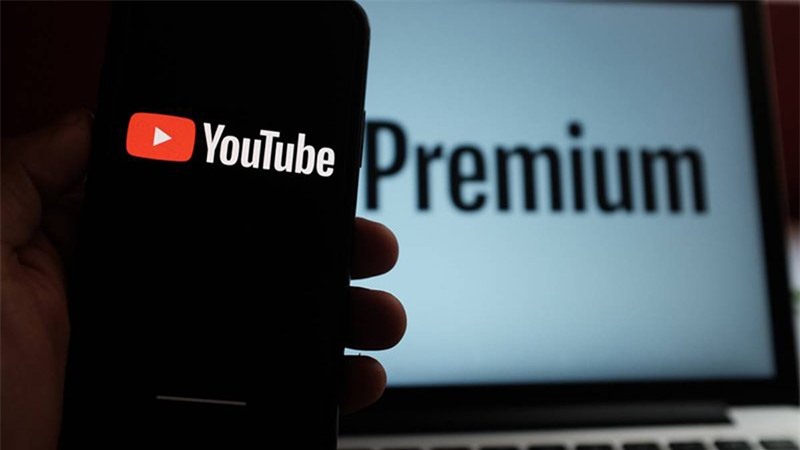
Tắt quảng cáo YouTube bằng tài tài khoản trả phí
Tắt quảng cáo là tính năng mà YouTube cung cấp cho người dùng có trả phí. Bạn phải đăng ký YouTube Premium để xem nội dung không có quảng cáo ở tất cả các mục như YouTube Music, YouTube Gaming và YouTube Kids.
Bên cạnh đó, tài khoản YouTube Premium còn cho phép người dùng sử dụng các tính năng nâng cao như phát lại video trong nền trên iOS hoặc Android (tức là phát nhạc ngay cả khi bạn đã quay trở về màn hình chính). Ngoài ra, người dùng còn có nhiều tùy chọn tải video và có gợi ý danh sách phát phù hợp với sở thích dựa trên thuật toán của YouTube.
Cách đăng ký tài khoản Youtube Premium:
- Mở ứng dụng YouTube trên điện thoại hoặc máy tính bảng.
- Đăng nhập vào tài khoản YouTube mà bạn muốn đăng ký gói Premium.
- Chọn ảnh hồ sơ của bạn sau đó nhấn vào mục Giao dịch mua và gói thành viên.
Theo Thể thao & Văn hóa
Link nội dung: https://kinhtevadoisong.vn/cach-xem-youtube-khong-bi-quang-cao-lam-phien-a26315.html